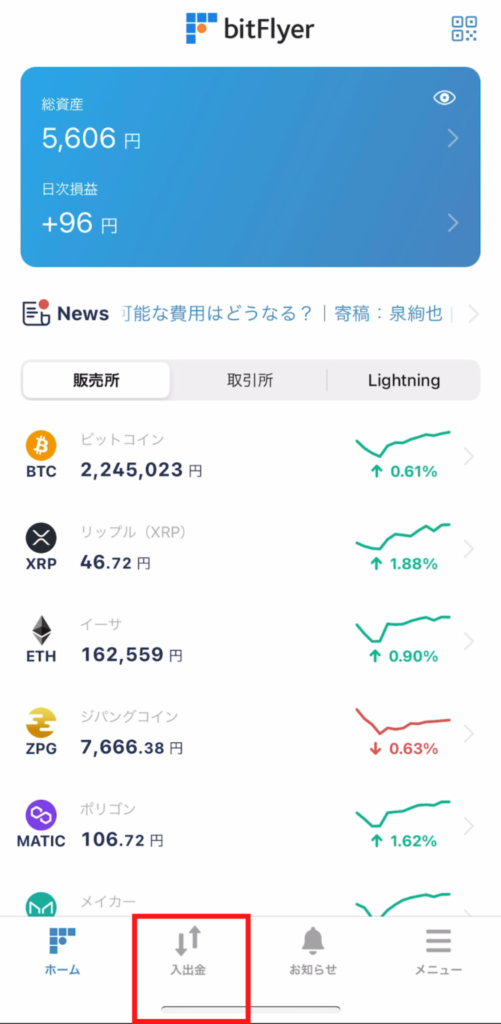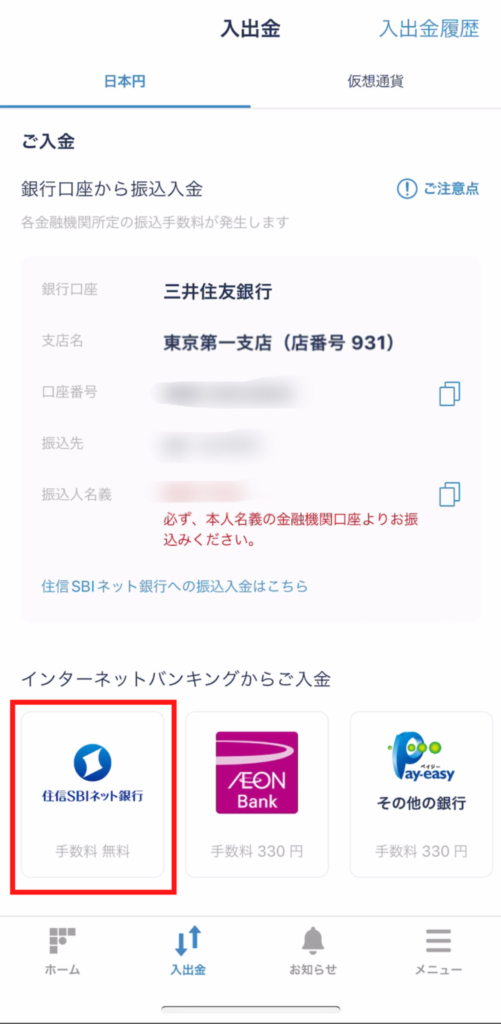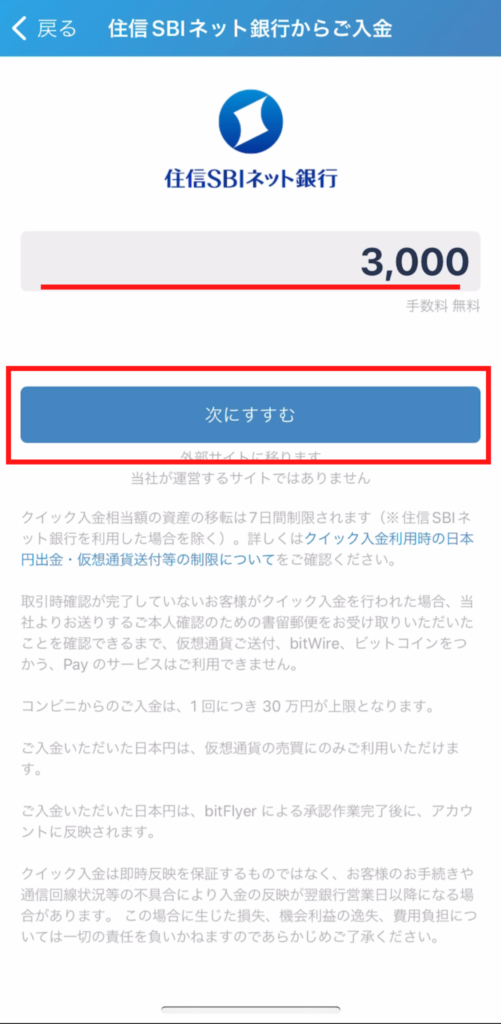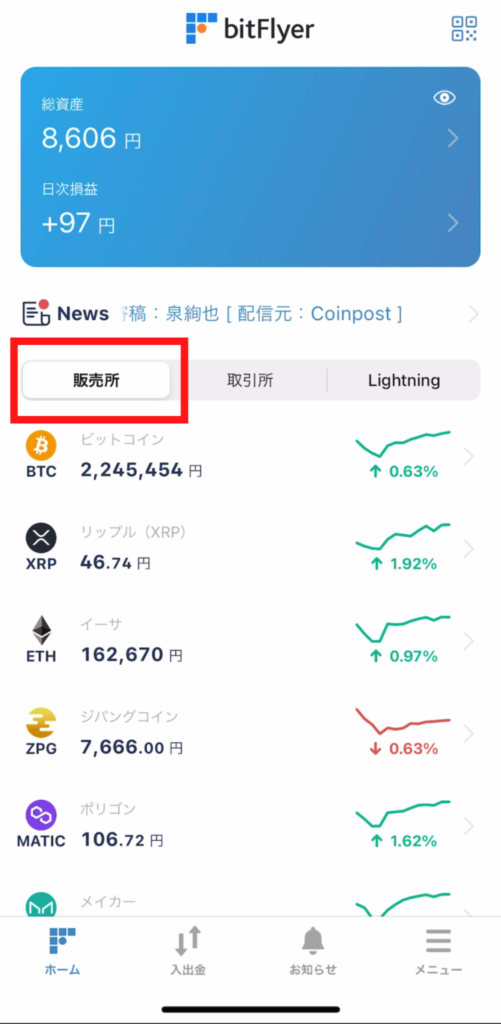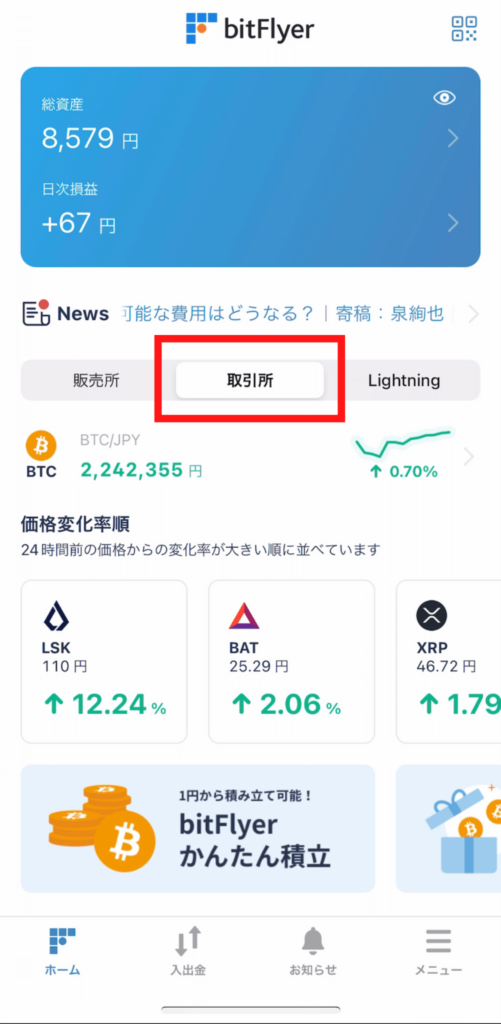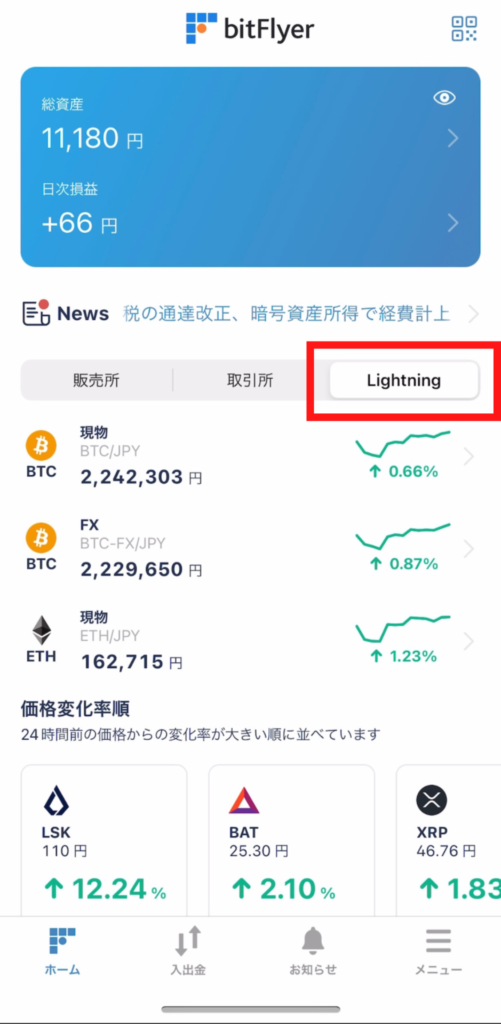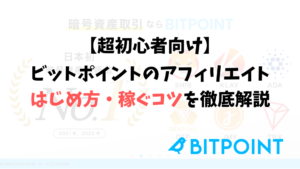【スマホで完結】ビットフライヤーで入金〜買い方まで完全ガイド

・ビットフライヤーで口座開設したけど、どうやって買えばいいの?
・販売所と取引所とLightningって3つもあるけど初心者はどれを使うべき?
・誰か分かりやすく教えてほしいなぁ!
今回はこんなお悩みにお答えしていきます。
ビットフライヤーには「販売所」「簡易取引所」「Lightning」の3つ、暗号資産を売買できる場所がありますが、初心者はどれを選んでいいかわからないですよね。
そこで本記事ではそれぞれの特徴を比較しながら、買い方を初心者でも迷わずできるように解説していきます。
読み終えるころにはビットフライヤーで暗号資産(仮想通貨)の売買がサクッとできるようになっているので、ぜひ参考にしていってください。
結論
※記事の最後に無料で1,000円ゲットして、リスク0でビットコインを買う方法も紹介しているので活用しみてください。
「ydj3ztdg」入力で1,000円分ビットコインGET!
\ 無料・10分!スマホと免許証だけでOK /
ハッキング被害なし!国内最大級の仮想通貨取引所
本記事から口座開設すると1,000円相当のビットコインがもらえます!
配布タイミングは「本人確認してから24時間以内」です。
ビットフライヤーの販売所・簡易取引所・Lightningの違い
| 販売所 | 簡易取引所 | Lightning(現物) | |
|---|---|---|---|
| 手数料 | なし ※スプレッドあり | 約定数量×0.01~0.15% (単位:BTC) | 約定数量×0.01~0.15% (各通貨ペアで変わる) |
| 最低購入数 ※ビットコイン | 0.00000001BTC | 0.001BTC | 0.001BTC |
| 注文方法 | 成行のみ | 指値 | 成行 指値 STOP STOP-LIMIT TRAILING |
| 取扱銘柄 | 18銘柄 | 1銘柄 | 5銘柄 |
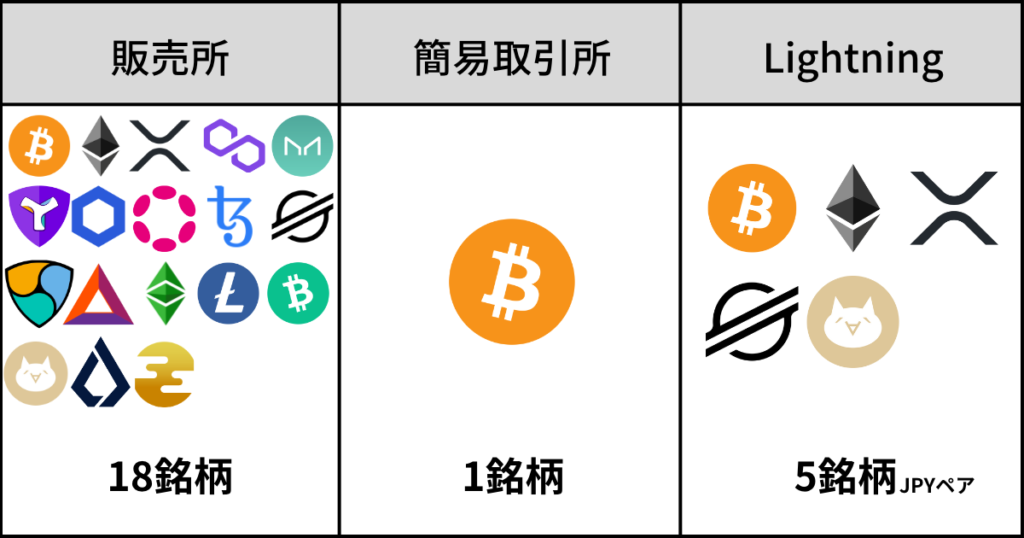
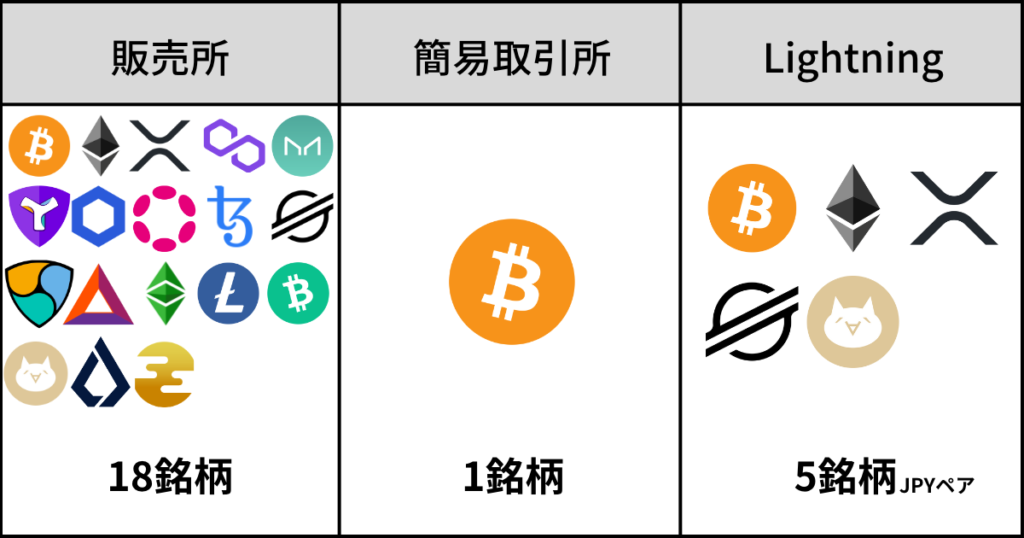
ビットフライヤーの販売所・簡易取引所・Lightningで初心者が気にするのは違いは4つです。
その中でもとくに見ておくのは「最低注文数量」と「注文方法」の二つですね。



まずは買い方を覚えることが大事なので、手数料は注文に慣れてきて気にする余裕が出たら意識してみてください。
1BTCあたりのレートによって同じ0.001BTCでも最低注文数量に必要な日本円が変わるので、入金するときなど注意してください。
例)「1BTC=500万円の場合、0.001BTC=5,000円」「1BTC=300万円の場合、0.001BTC=3,000円」
初心者がまず勉強するべき注文方法は「成行」「指値」のふたつです(特殊なものはあとからでOK)。
成行と指値にはそれぞれ次のように覚えておくといいですよ。
- 成行:いくらでもいいから売って(買って)くれ
- 指値:この価格になったら売って(買って)くれ
成行は注文を出してすぐに約定(確定)するので、予想していた価格よりも安くなってしまいすぐに手放し(損切りし)たいときなどで利用するといい注文方法です。
指値は事前に決めた価格になると注文が出されるので約定まで時間かかることもありますが、価格と買いたい数量を決めてあとは自動で注文を出してくれるので買い注文のときに利用するといい注文方法です。



もっと詳しく知りたいという方はこちらの本がおすすめです。
「7日でマスター株チャートがおもしろいくらいわかる本」
【即時反映】ネットバンクからビットフライヤーへ入金方法
ビットフライヤーへの入金は住信SBIネット銀行からするのが手数料0円+即反映なのでオススメです。
本記事でも住信SBIネット銀行からの入金方法を紹介していきます。
| 銀行口座から振込 | ネットバンキング | コンビニ | |
|---|---|---|---|
| 手数料 | 各銀行所定額 | 住信SBI 無料 イオンバンク330円 Pay-easy 330円 | 330円 |
| 注意点 | 住信SBI以外からの入金は 7日間資産がロックされます |



住信SBIネット銀行以外のネット銀行から入金すると”7日間資金がロック”されるので注意してください。
住信SBIネット銀行(ブラウザ)の画面に変わるので「口座支店名」を選びログインします。
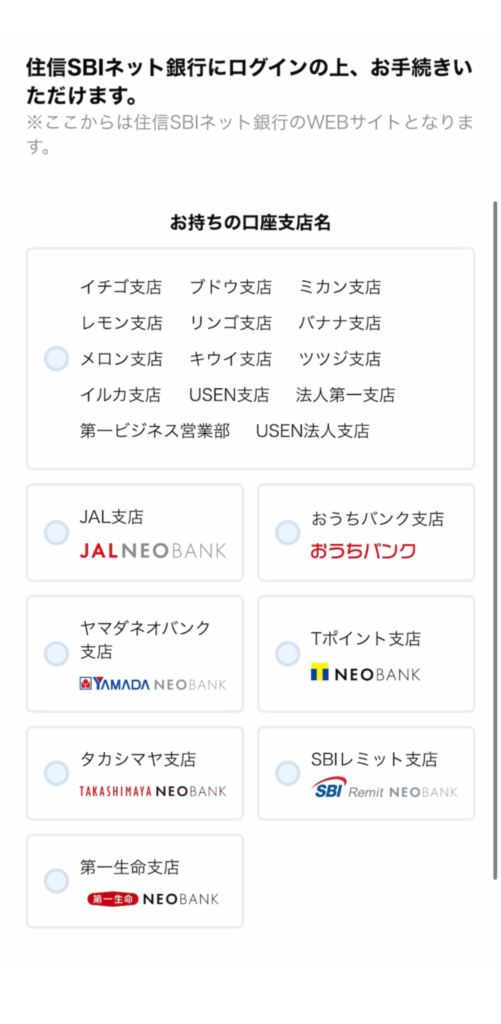
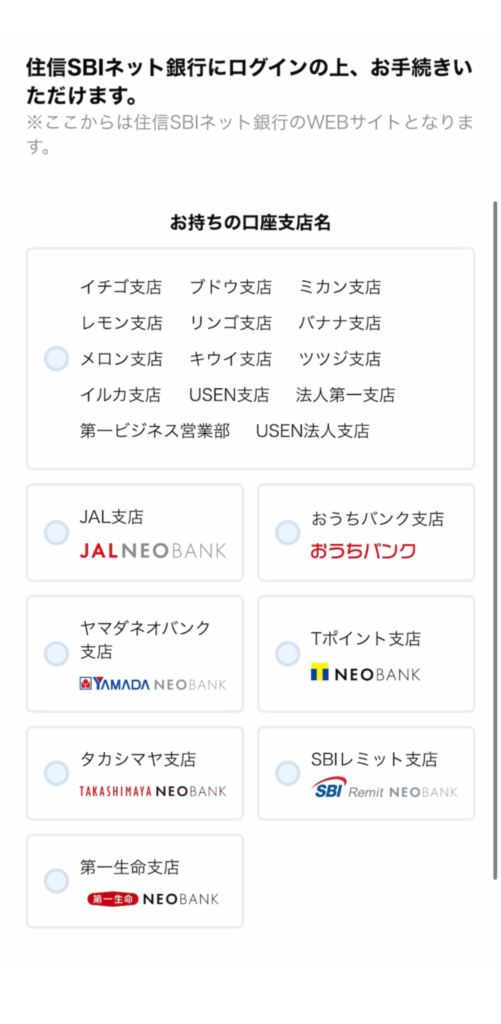
スマート認証NEOでの認証作業が必要なので、住信SBIネット銀行のアプリを開き「承認をタップ」します。
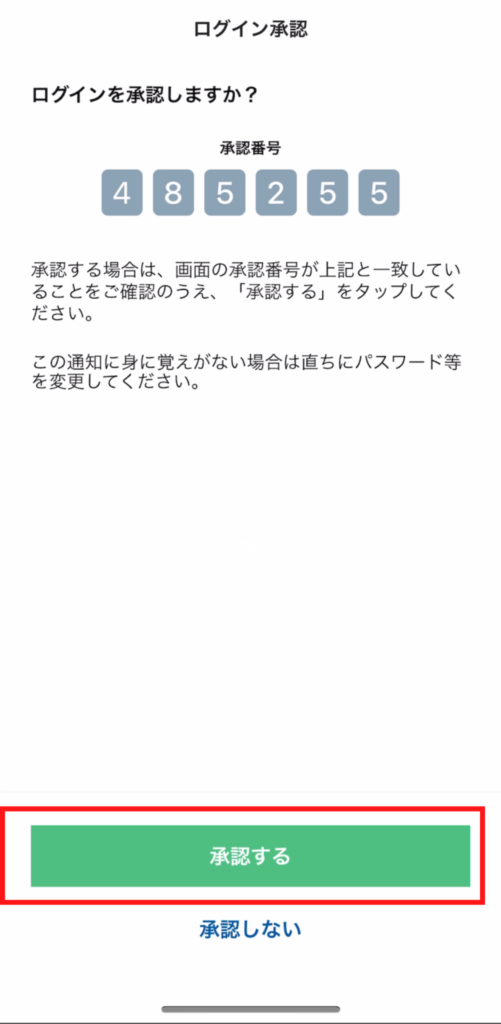
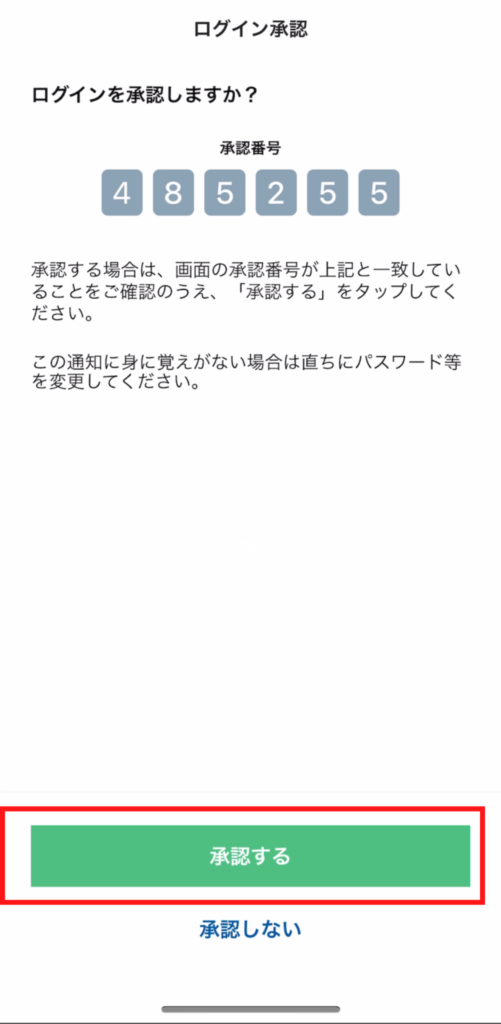
承認してブラウザに戻るとログイン画面になりますが、これは無視してビットフライヤーアプリを開きます。
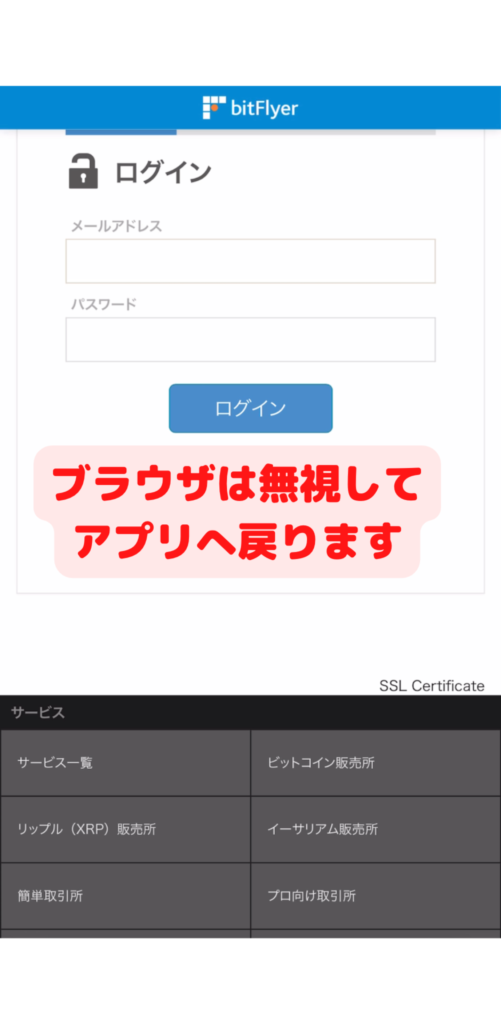
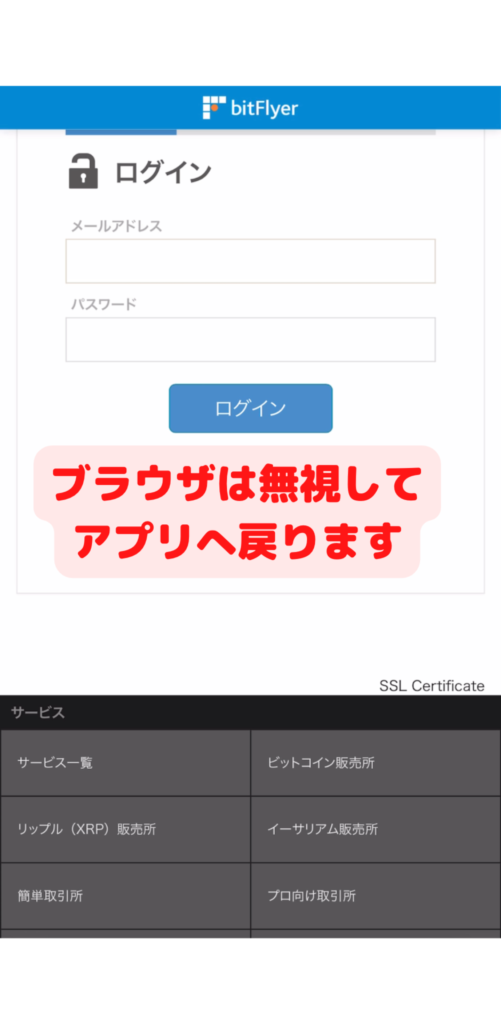
ホームを開き「総資産」の数字が増えていれば入金完了です。
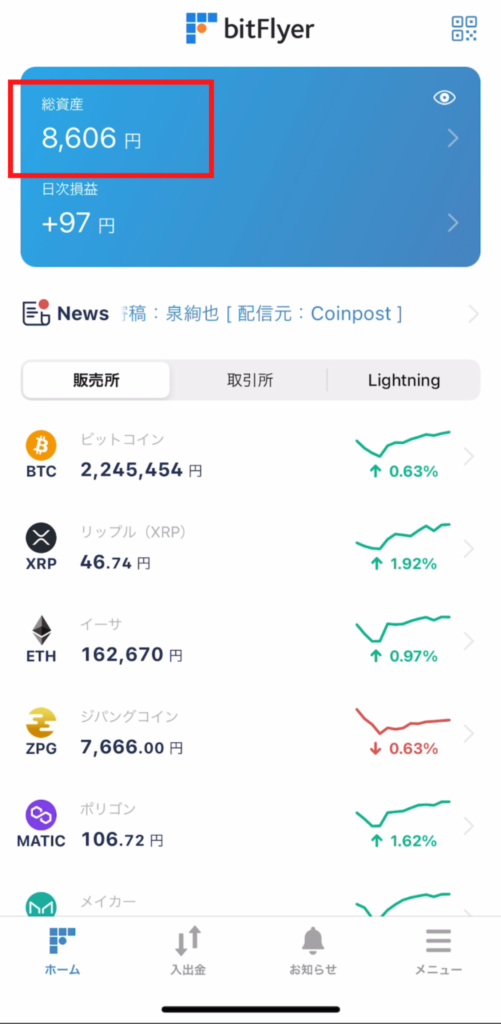
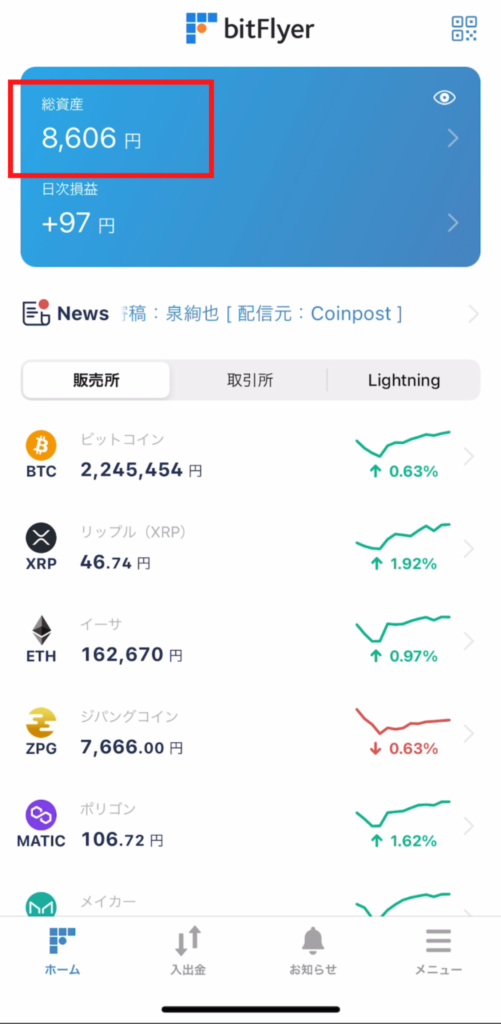
入出金履歴からも確認できるので、ラグで反映されていない場合はこちらも確認しておきましょう。
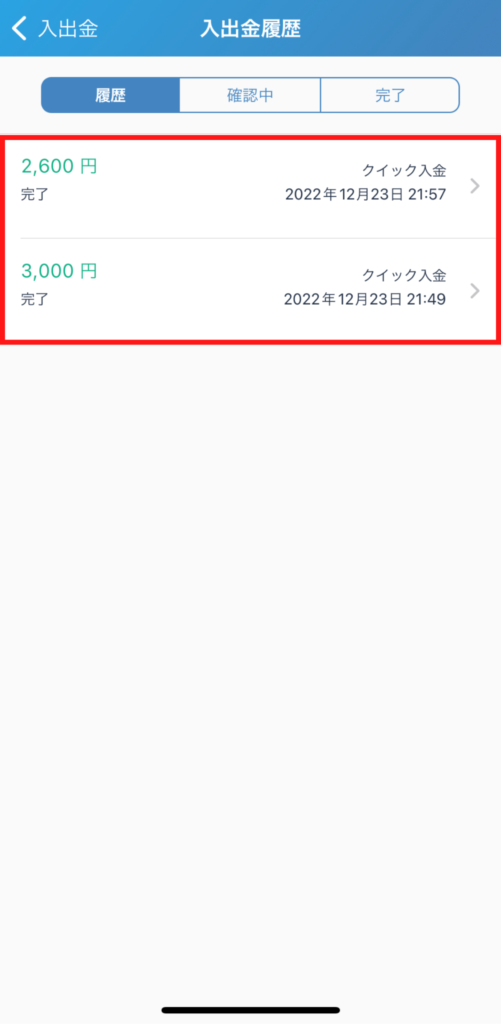
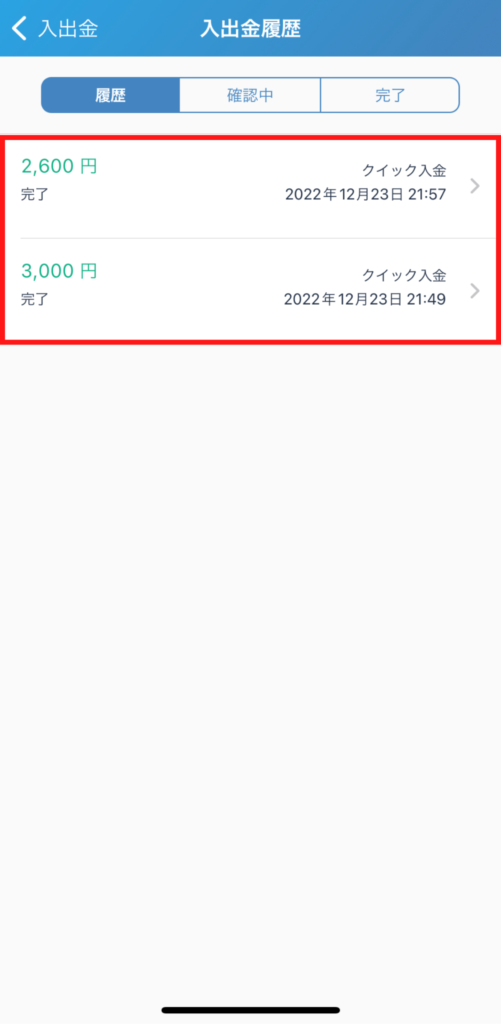



ぼくもラグがあったとき「入金先まちがえた?!」と不安になったけど、数秒待ったら無事反映されていたことありました。
【ビットフライヤー】スマホで”販売所”からビットコインの買い方
まずは一番かんたんな”販売所の買い方”を紹介していきます。
- ボタンを押すだけで購入ができるので初心者でもかんたん
- 最低1円からでも買える
- 手数料が無料(ただし買値と売値の価格差”実質的な手数料”がある)
- 取引所で買うより割高になる



販売所はとてもかんたんに買えるので、はじめての人が”買う体験”をするにはオススメです。ただし慣れたら取引所を利用しましょう。
販売所を選ぶと下に銘柄が並ぶので、一番上にある「ビットコイン」をタップします。
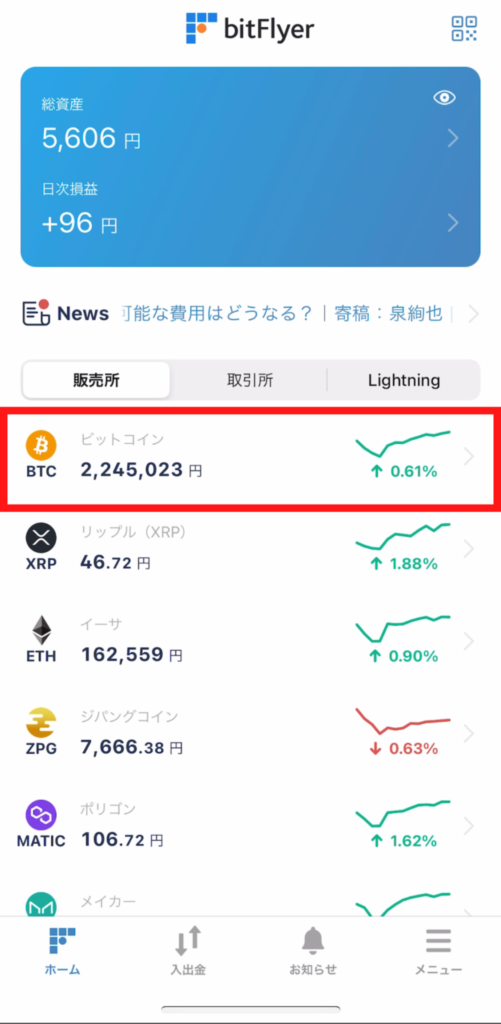
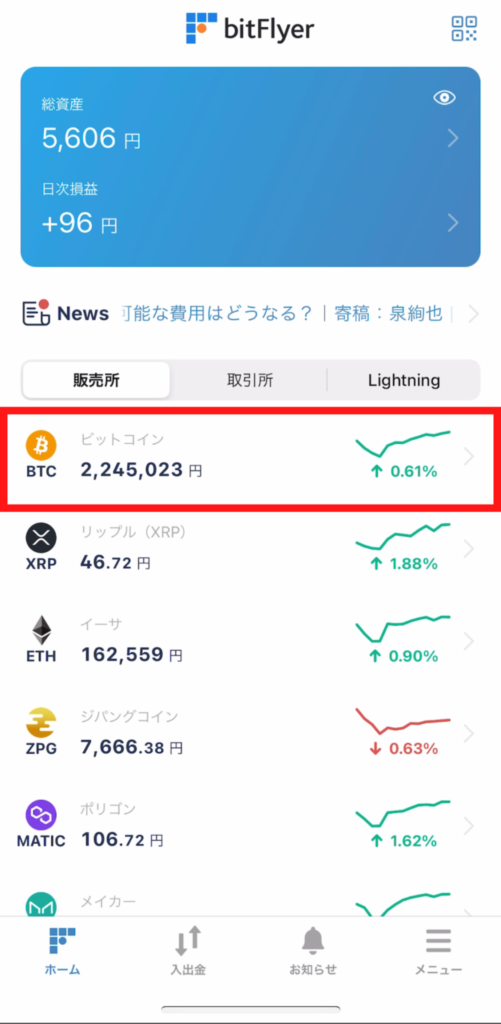
画面下にある「買う」をタップします。


買いたい金額(日本円)を入力し「買い注文に進む」をタップします。
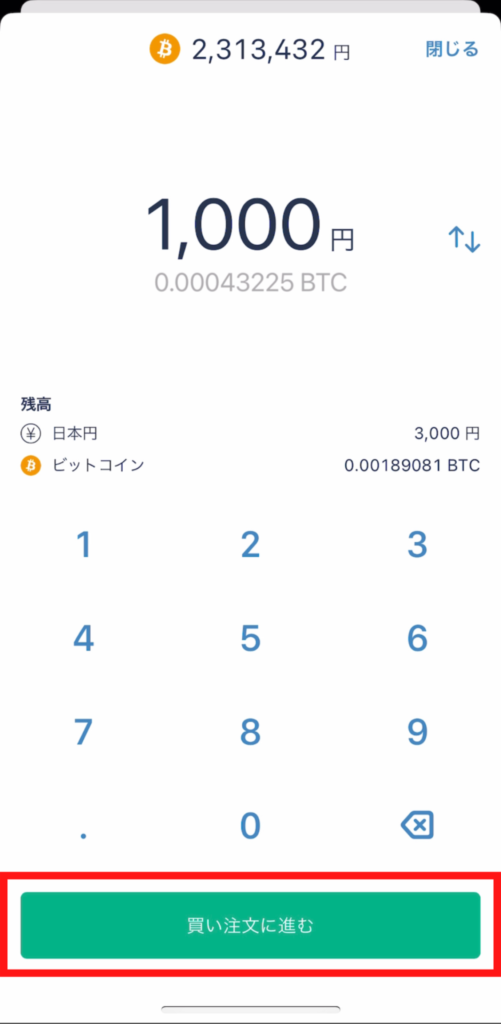
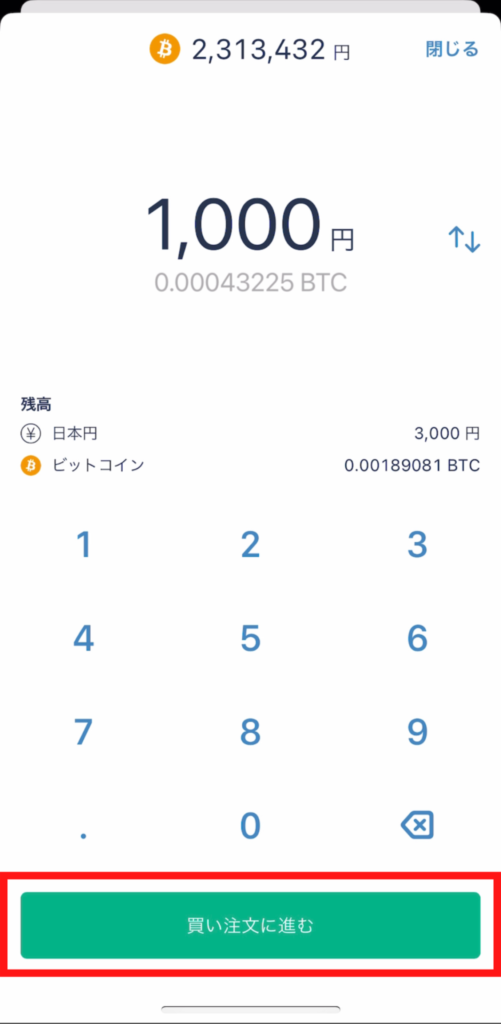
金額に間違いなければ「買い注文を確定する」をタップして買います。
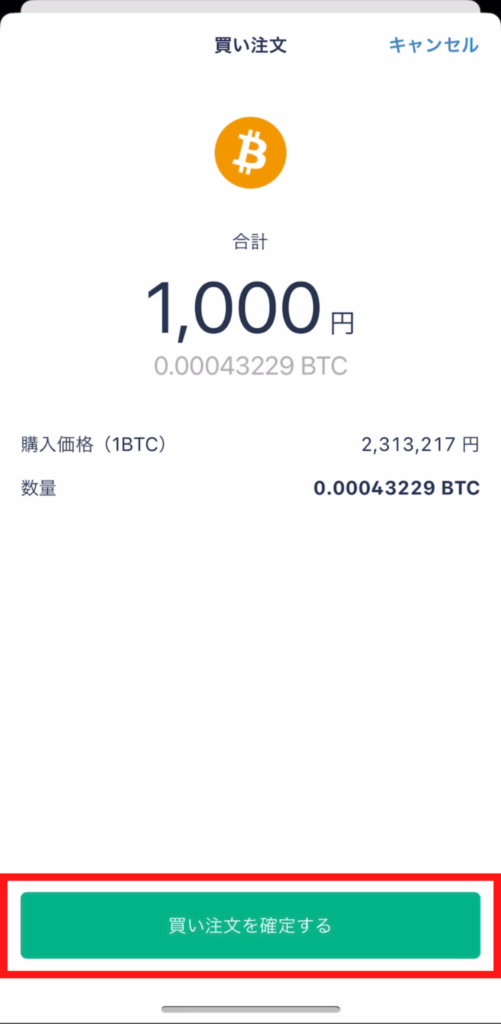
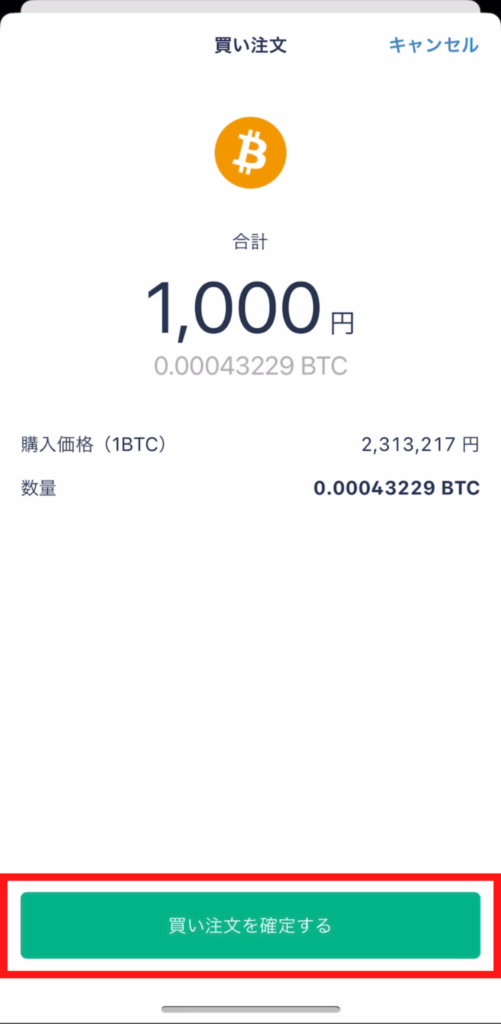
買い注文が完了したら販売所の右上にあるℹ️から注文履歴を確認できるので、チェックしてみてください。
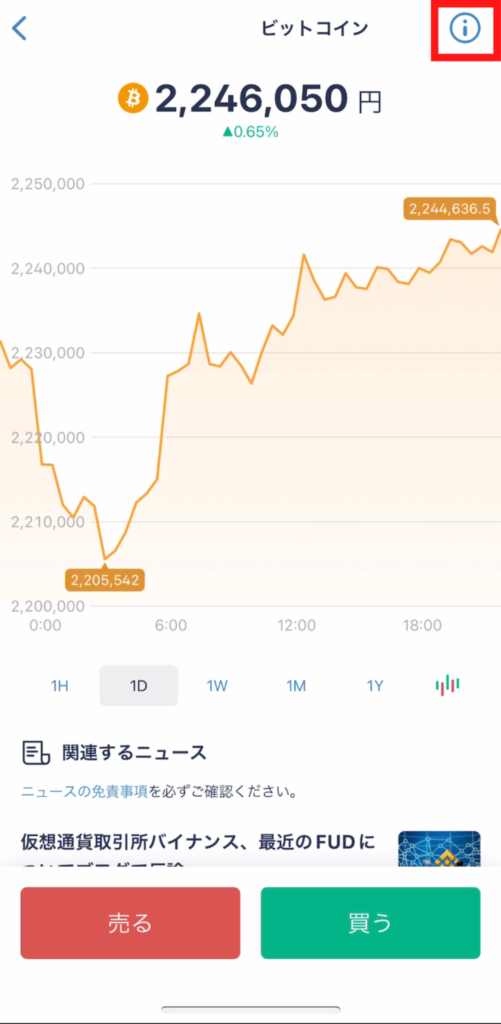
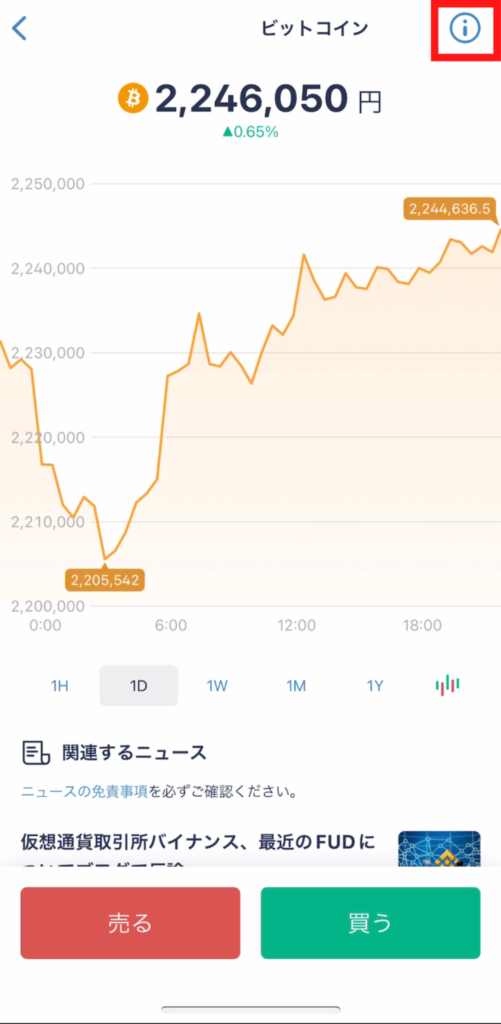





販売所は成行なので注文したら”即”約定(確定)します。
【ビットフライヤー】スマホで”簡易取引所”からビットコインの買い方
次に”簡易取引所”での買い方を紹介していきます。
- 1BTCあたりの価格を指定できる(指値注文)
- 販売所と画面の見た目が似てるので操作が単純
- 手数料がかかる
- ビットコインしか買えない



簡易取引所は”販売所とLightningの中間”のようなものです。操作画面も単純で初心者が指値注文に慣れるにはおススメですね。
取引所ではビットコインしかないので、ビットコインをタップして注文画面に移ります。
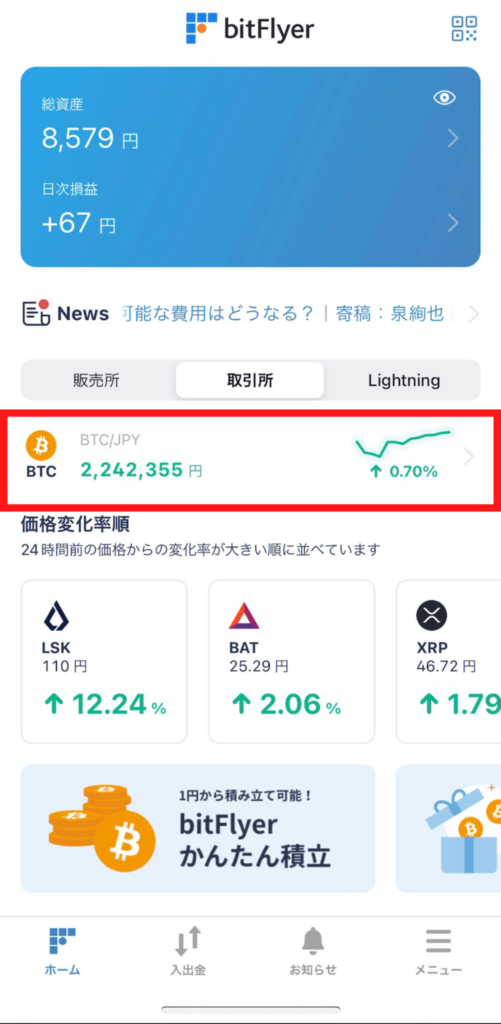
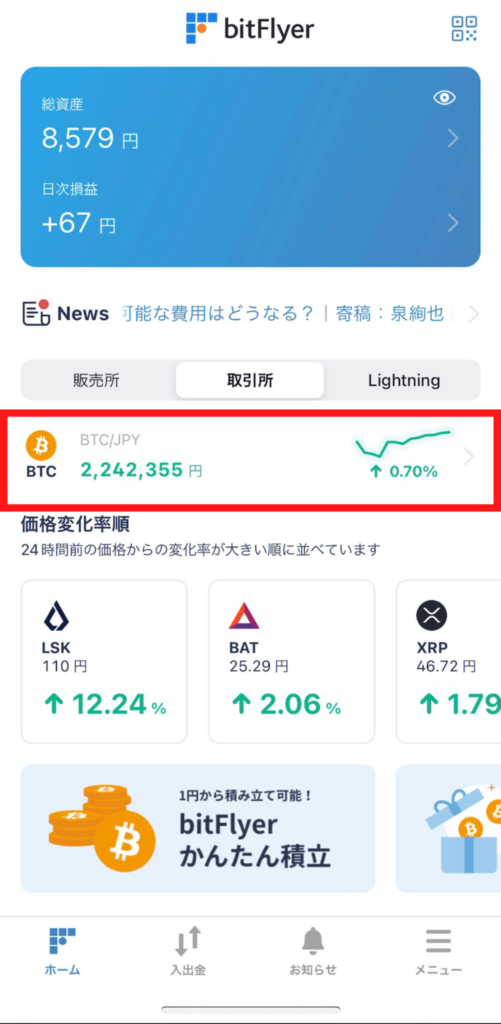
取引所では「価格(1BTCあたりの日本円)」と「数量(買いたいBTCの枚数)」を決めます。
※簡易取引所での最低注文数量は「0.001BTC〜」
BTCの価格はデフォルトではそのときのレートが入力されているので、買いたい価格を入力しましょう。
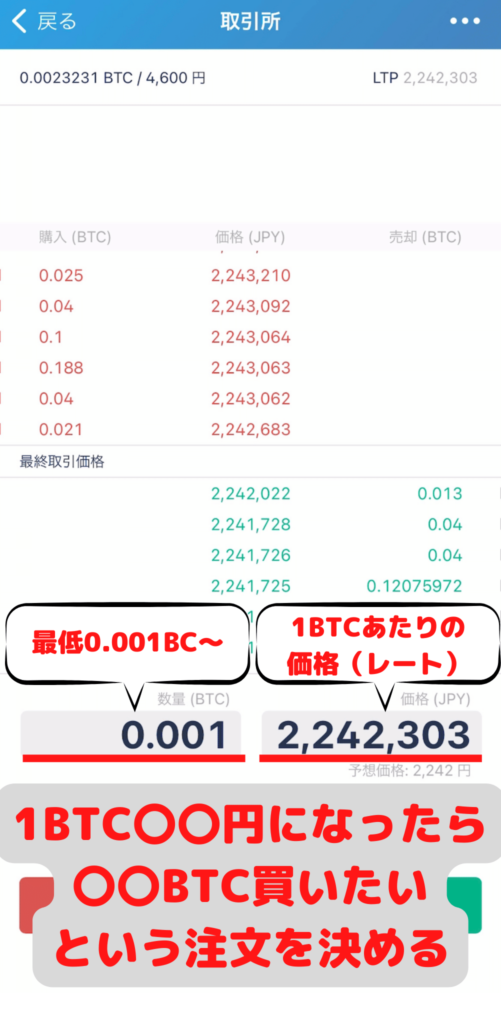
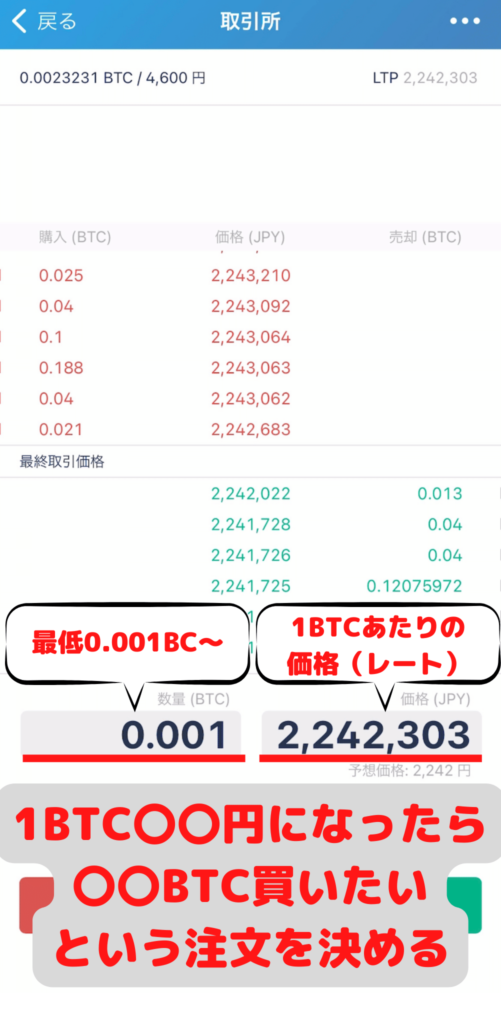



1BTCあたりの価格はチャートなどを見ながら「○円になったら買いたいな」っていう金額を入力しましょう。
指値なのでここで決めた価格になると”買いの注文が発注される”仕組みになります。


逆に1BTC=300万円のときに250万円になると予想して1BTCの買い注文を出したとします。
予想通りに1BTC=250万円になったら「1BTC買いたいです」という注文が自動ででますが、逆に下がらずに350万円へ価格が上がった場合はいつまでたっても注文はだされません。
価格と数量が決まったら「買う」→「注文を確定する」で注文をセットします。
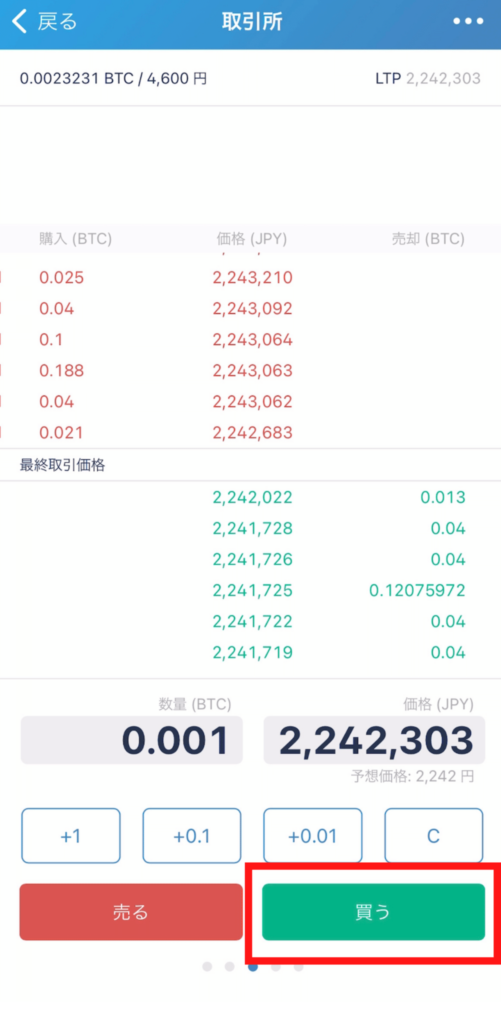
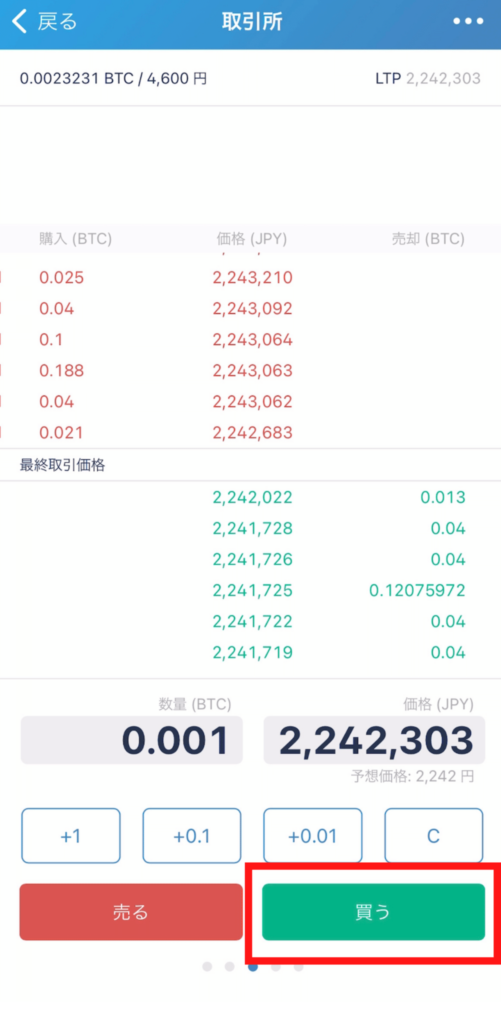


注文をセットしたあとは予想通りに価格が変動するか待つだけなので、とくにやることはありません。
注文状況を確認したい場合は取引所の注文画面がから、右に画面をスワイプしてみてください。
1回スワイプで約定(確定)履歴、2回スワイプで現在の注文履歴が見れます。
約定履歴にが表示されたら出した注文が確定したことになります。





ビットフライヤーは取引所でも手数料がかかるので、注文した額から手数料を引いた額が実際に買えた分になります。
【ビットフライヤー】スマホで”Lightning”からビットコインの買い方
最後に”Lightning”での買い方を紹介していきます。
- 成行、指値以外の特殊注文ができる
- ビットコイン以外の暗号資産(仮想通貨)も扱っている
- 手数料がかかる
- 注文画面が慣れるまでは少し難しく感じる



lightningはビットコイン以外のイーサリアムなども扱っているので、最終的にはここで注文できるようになっておきたい場所です。
Lightningはプロ向けと紹介しているけれど、ビットコインとイーサリアムの成行/指値注文だけなら慣れてしまえば難しくないので丁寧に紹介していきますね。
※スマホからLightningで注文する方法を紹介しますが、画面が見やすいのはPC版なのでLightningを使うときはPCからやることを強くオススメします。
ビットコインの”現物”をタップしてLightningの注文画面を開きます。
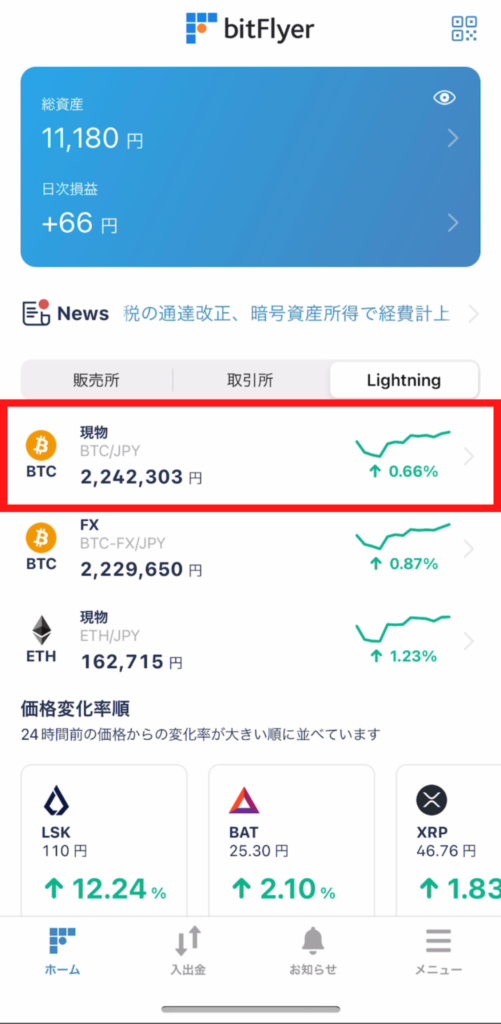
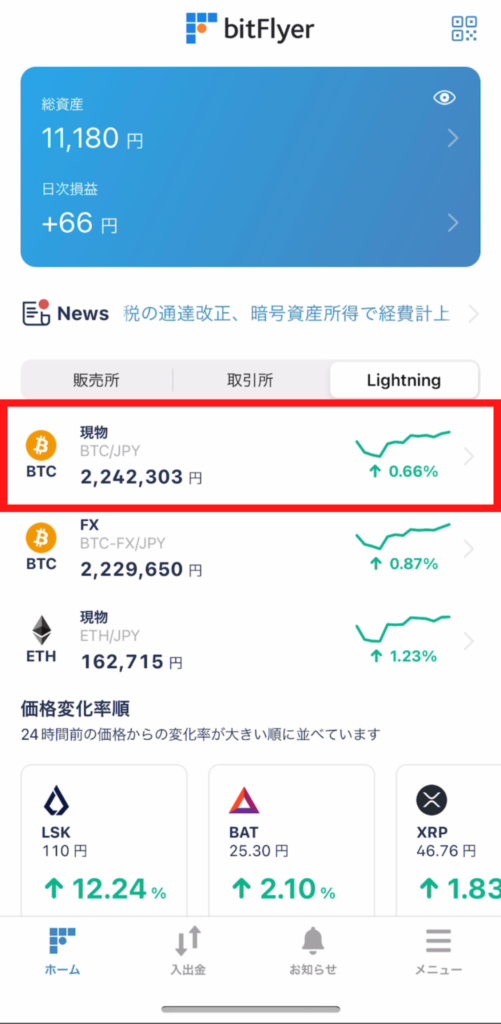
初めてLightningの画面を見るとどこに何が表示されているかわからないですよね。
全体的に以下のような情報が表示されています。
-1024x538.png)
-1024x538.png)
画面下中央にある図をタップすると、注文画面が開くので「指値」を選んで買い注文を出します。
右側の「価格」をタップして1BTCあたりの価格を入力し、次に左の「数量」をタップし買いたいBTCの枚数を入力します。
そしたら「予想価格」の下に必要な日本円が表示されるので、予算に合わせて調整していきましょう。
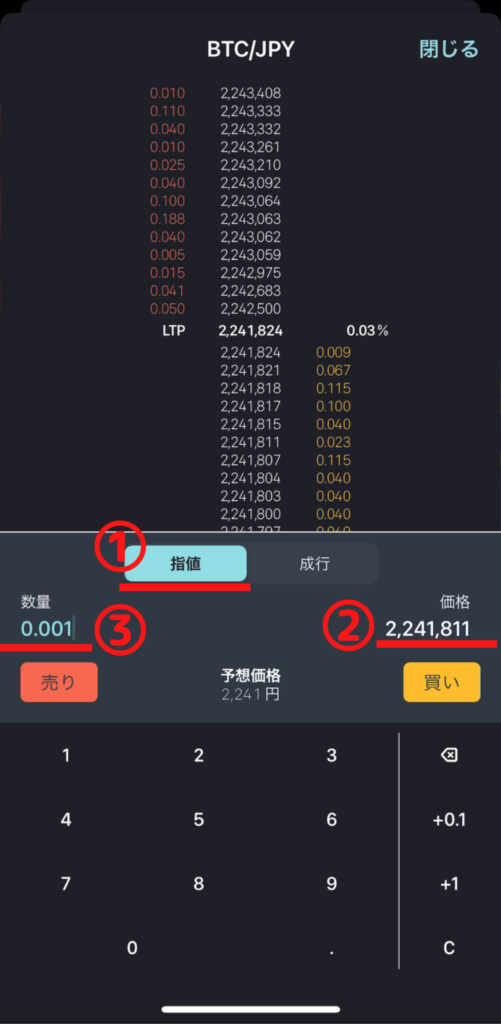
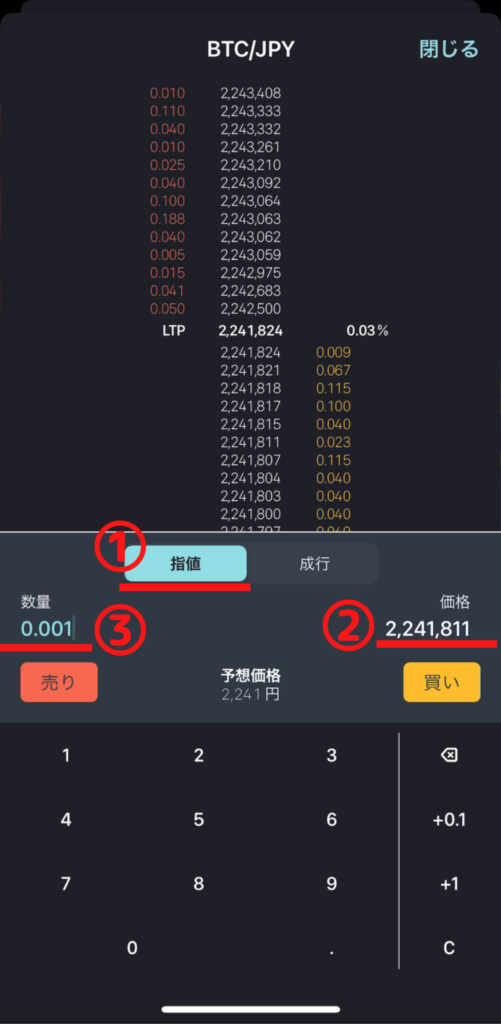



BTCの最低注文数量は「0.001BTC 〜」です。
価格と数量が決まったら「買い」→「買い注文を確定する」をタップして、注文を出します。
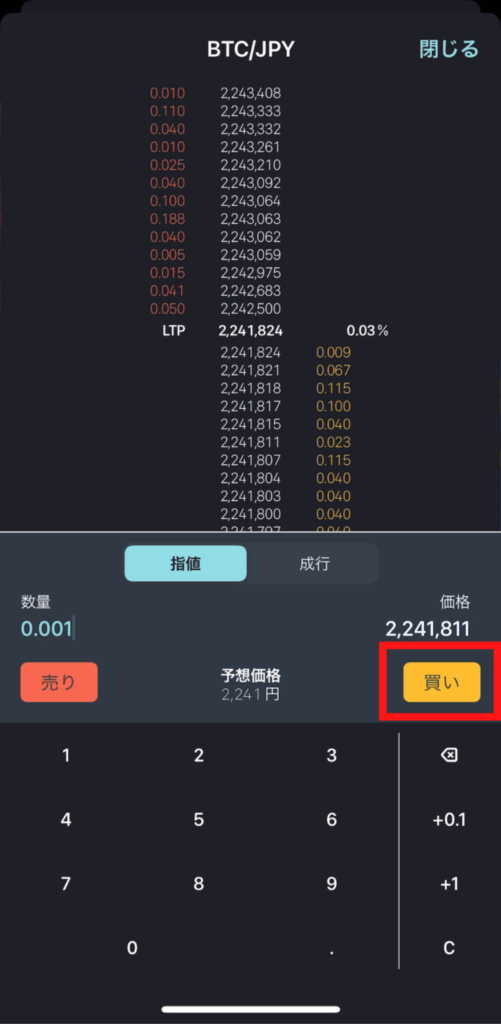
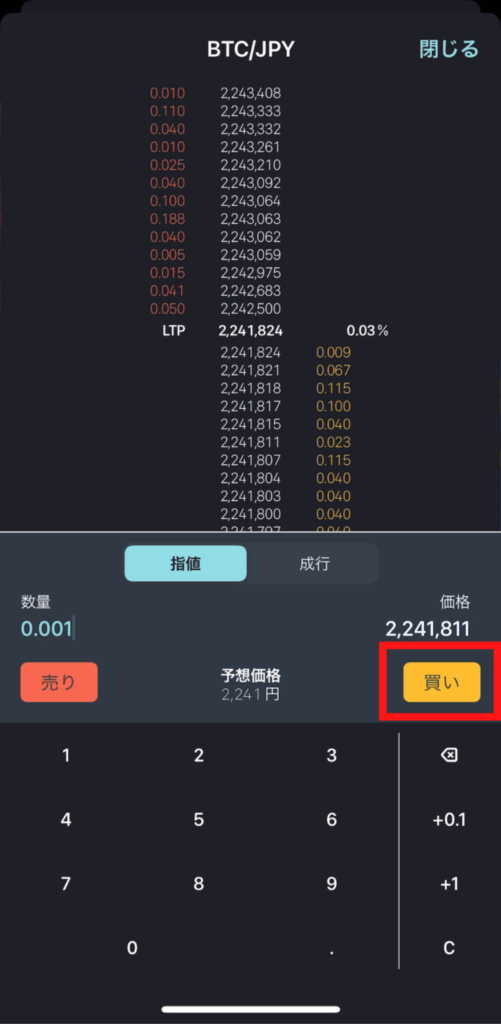
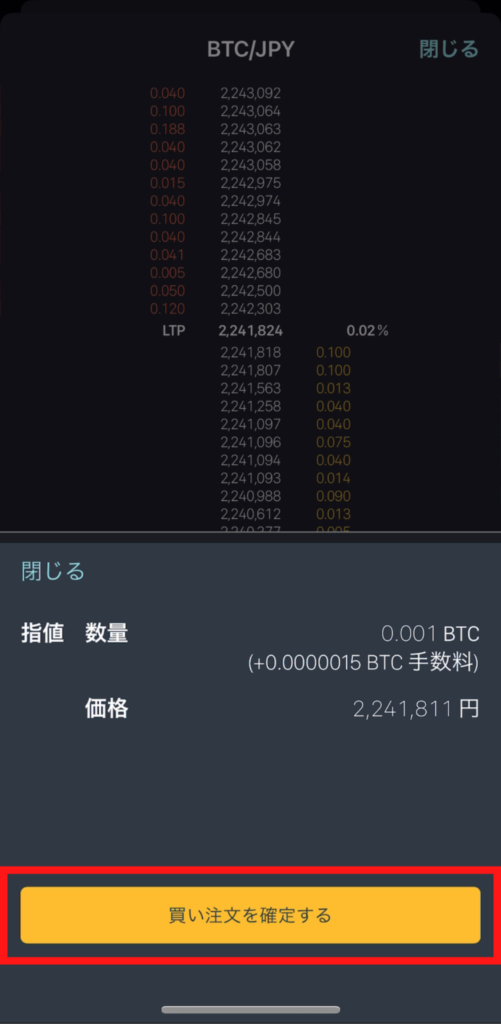
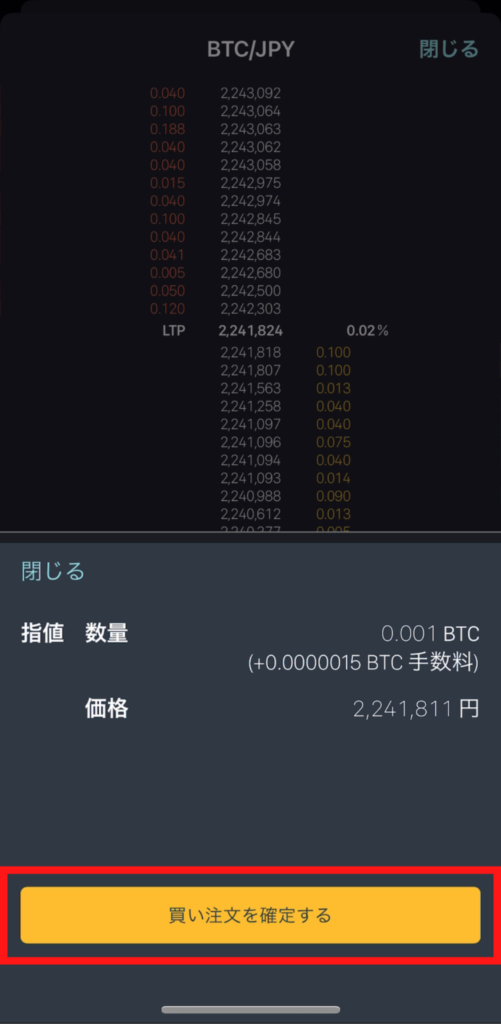
注文を出すと画面左下にある「注文」の欄に情報が更新されます。
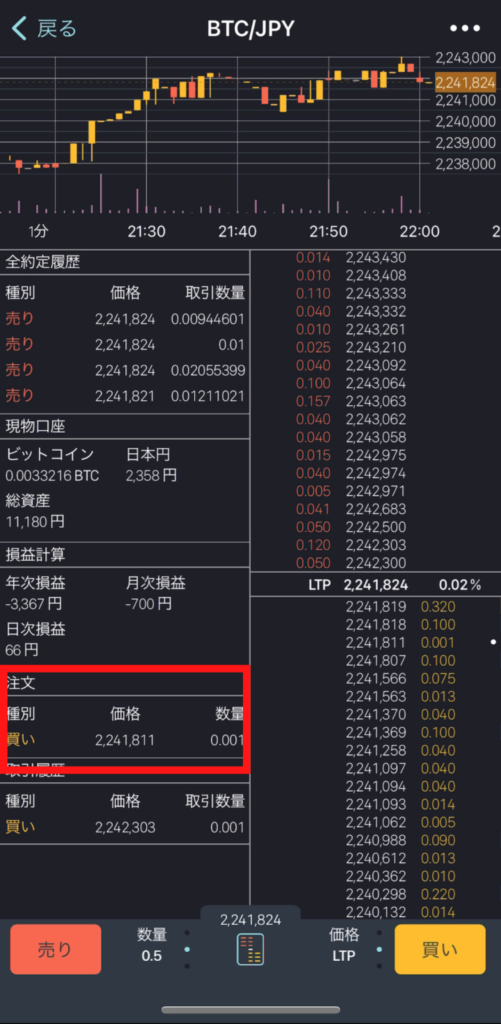
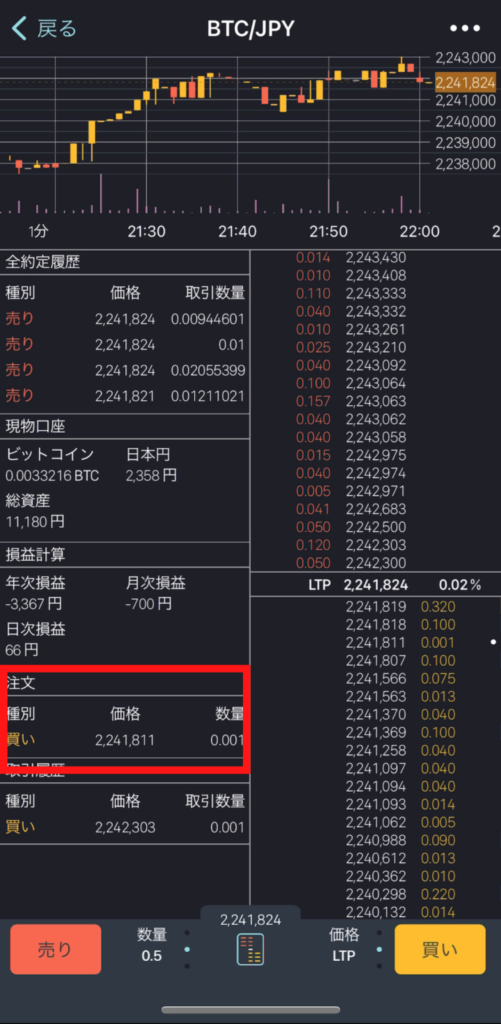
「注文」をタップすると、現在の注文状況と約定(確定)してるかがわかります。
「履歴」を開き「注文済」となっていたら約定(確定)しています。
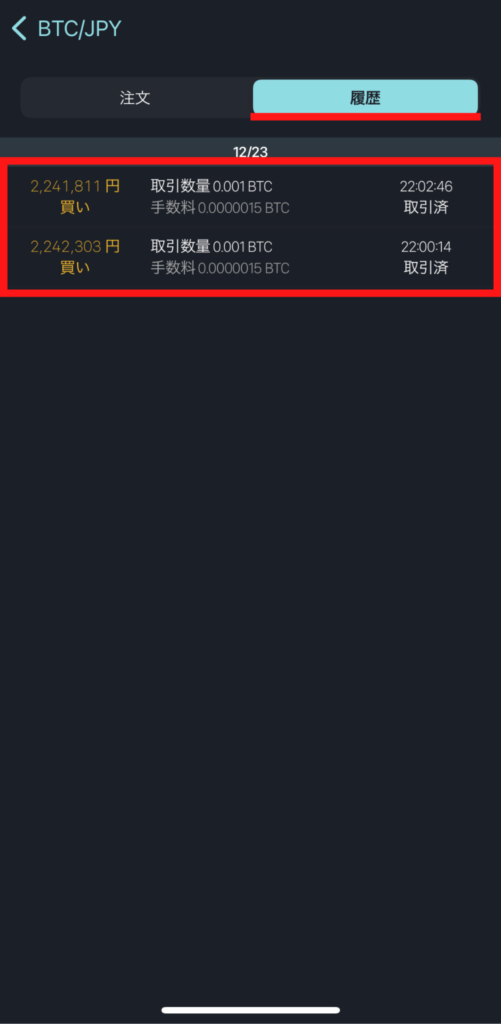
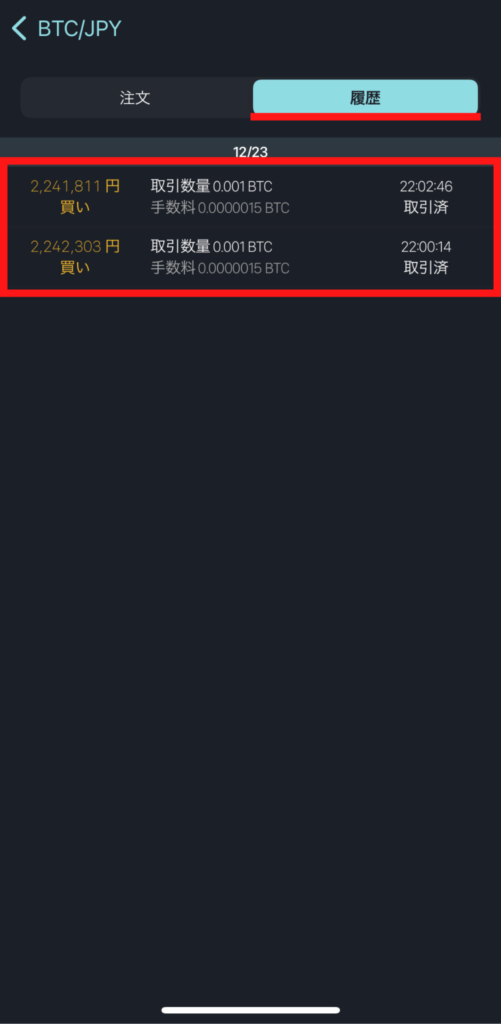
ビットフライヤーアプリからでもブラウザ版Lightningを開くことができます。
人によってはアプリよりブラウザの方が操作しやすいということもあるので、覚えておくといいですね!
アプリを開いたら画面下(右側)にあるメニューをタップします。
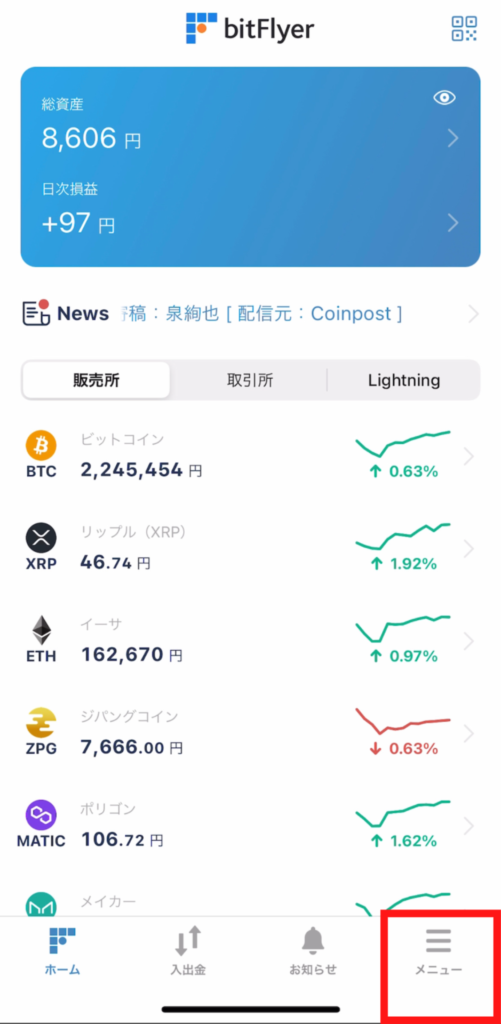
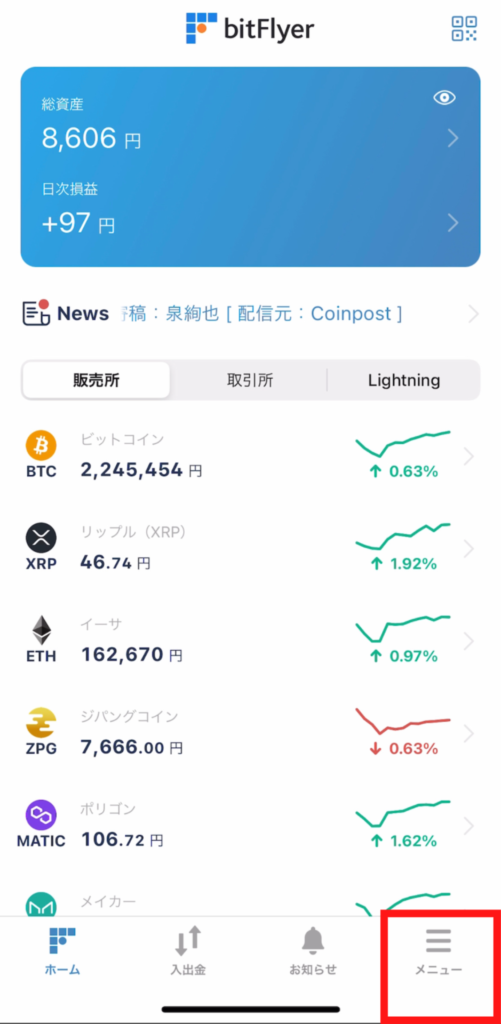
下の方を見ると「Lightning Web」とあるのでタップすると、ブラウザ版Lightningが開きます。
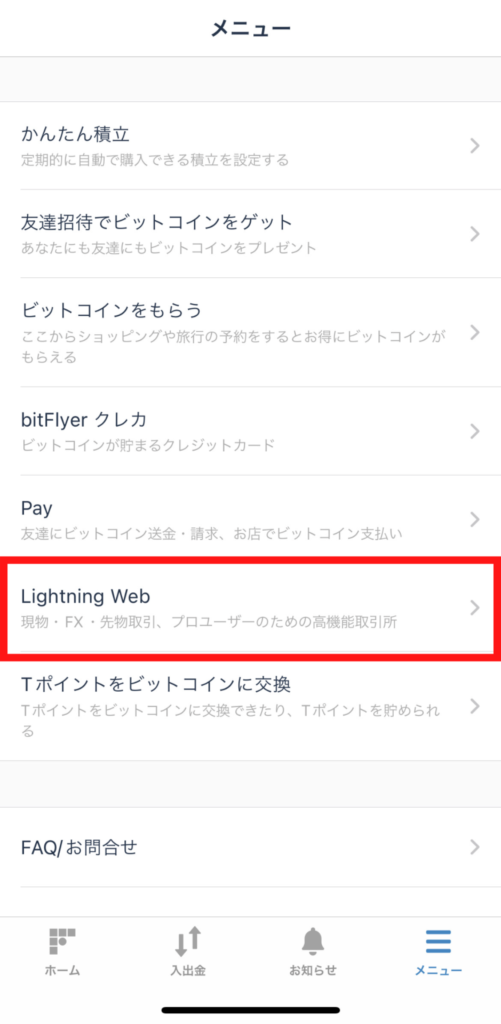
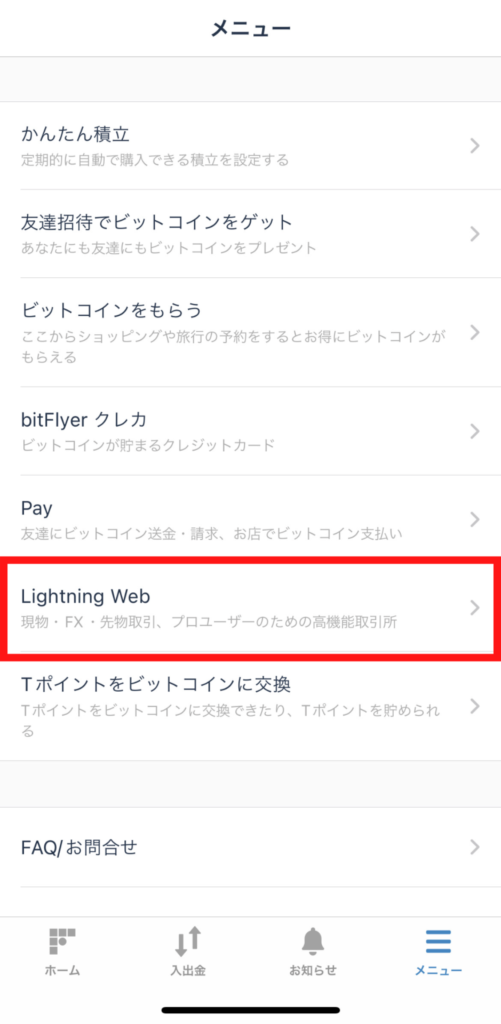
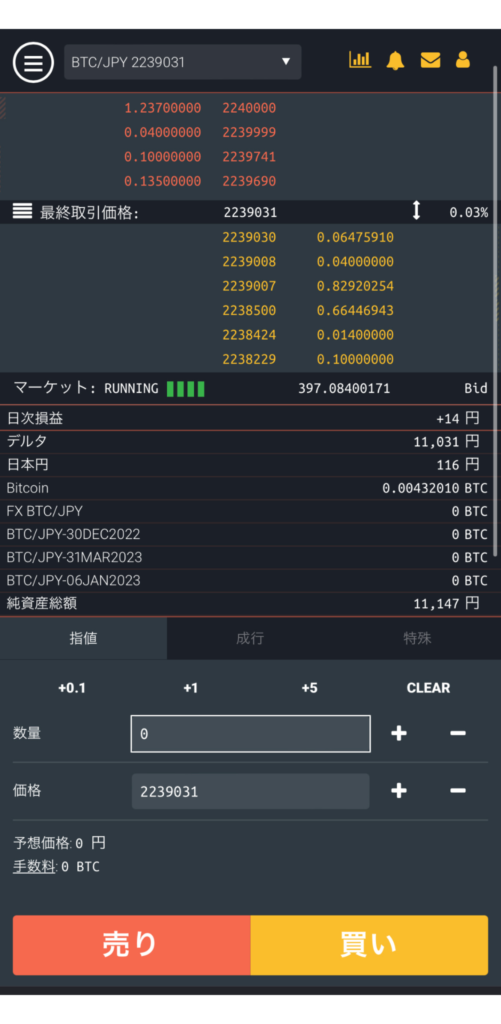
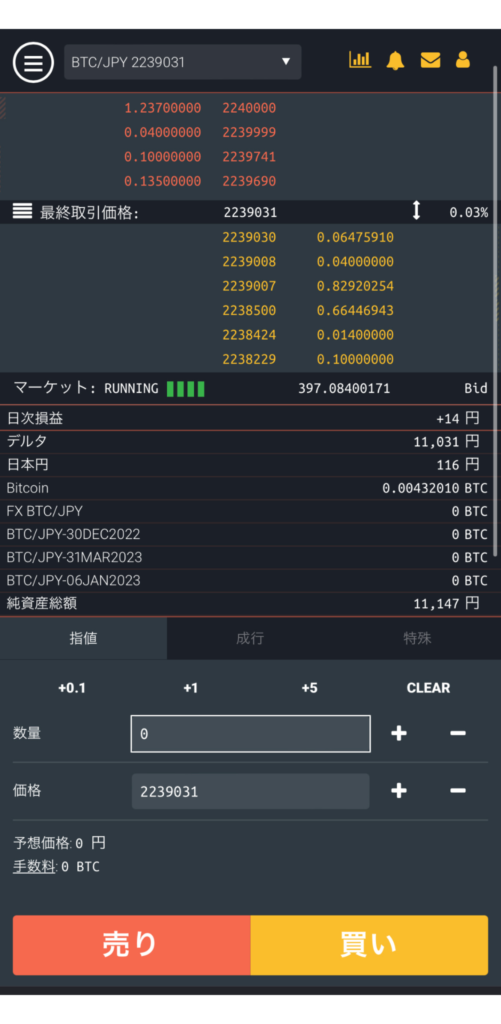
注文方法はアプリと同じで買いたい暗号資産を選び、注文方法・1BTCあたりの価格・買いたい数量を決めて「買い」注文を出します。
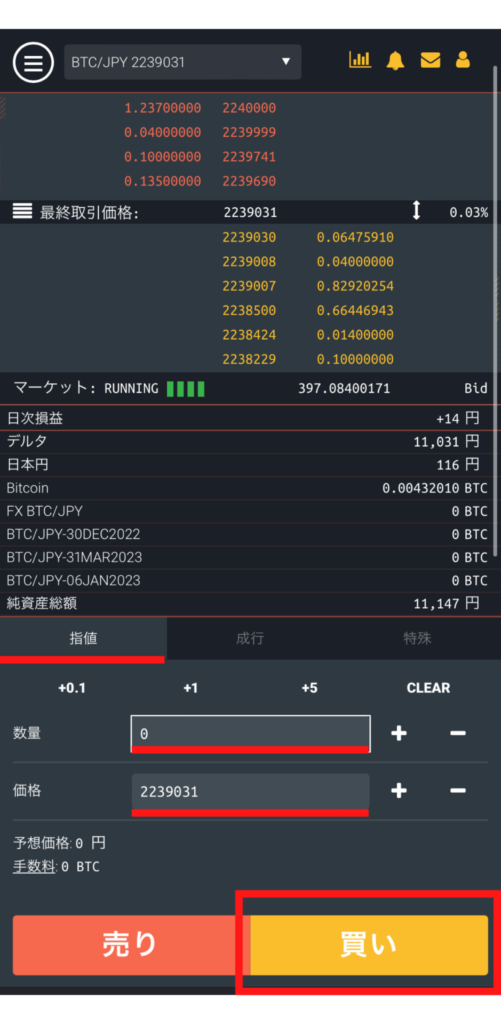
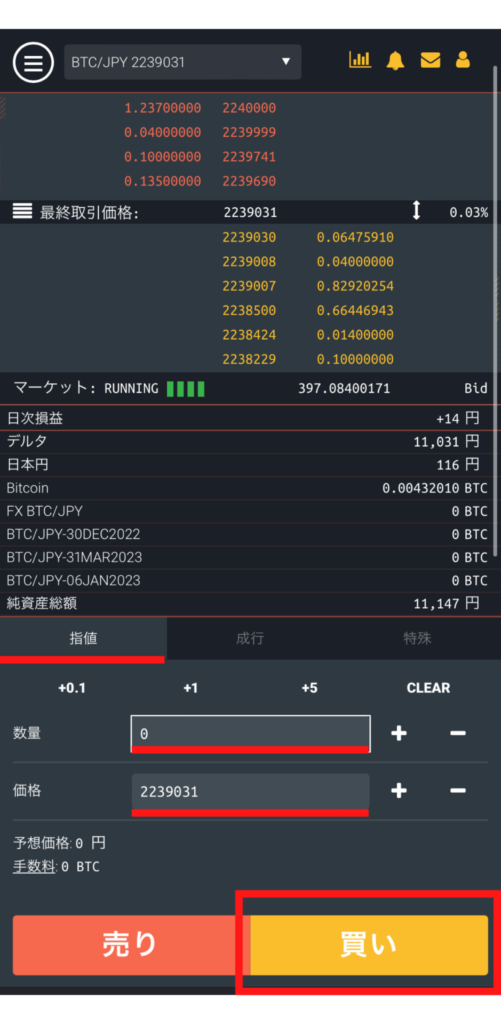
ビットフライヤーでビットコインを買ってみよう
- 入金するならネットバンキングの無料枠を使おう
- 販売所は「初心者がはじめて買う体験をする」にはオススメ
- ただし慣れたら簡易取引所やLightningで指値注文をするようにしよう
- 販売所は「1円〜」簡易取引所・Lightningは「0.001BTC〜」から購入可能
ビットフライヤーは1円からでもビットコインが買えるので、まずは「買って保有する体験」をしてみてください。
いきなり数万円は怖いと思うので、まずは怖くないと思える金額500〜1,000円くらいで練習して、徐々に購入金額を増やしていきましょう。
ぜひ本記事を参考にビットコインデビューの一歩への役に立ててくださいね。
「ydj3ztdg」入力で1,000円分ビットコインGET!
\ 無料・10分!スマホと免許証だけでOK /
ハッキング被害なし!国内最大級の仮想通貨取引所
本記事から口座開設すると1,000円相当のビットコインがもらえます!
配布タイミングは「本人確認してから24時間以内」です。
いきなり自分のお金を使うのが怖い方へ1,000円プレゼント!
とはいえ「少額でも自分のお金は怖いな」と思う方もいることでしょう。
そこで無料で1,000円もらえる方法を紹介します。
大手ネット銀行のみんなの銀行で口座開設時に紹介コードを入力すると1,000円がもらえます!
※みんなの銀行はふくおかフィナンシャルグループの100%子会社です。
紹介コード:CGyDoxHh



無料で1,000円もらってビットコインを買えば、リスク0で試せるのでぜひこの機会に役立ててみてください。